蓝屏解释
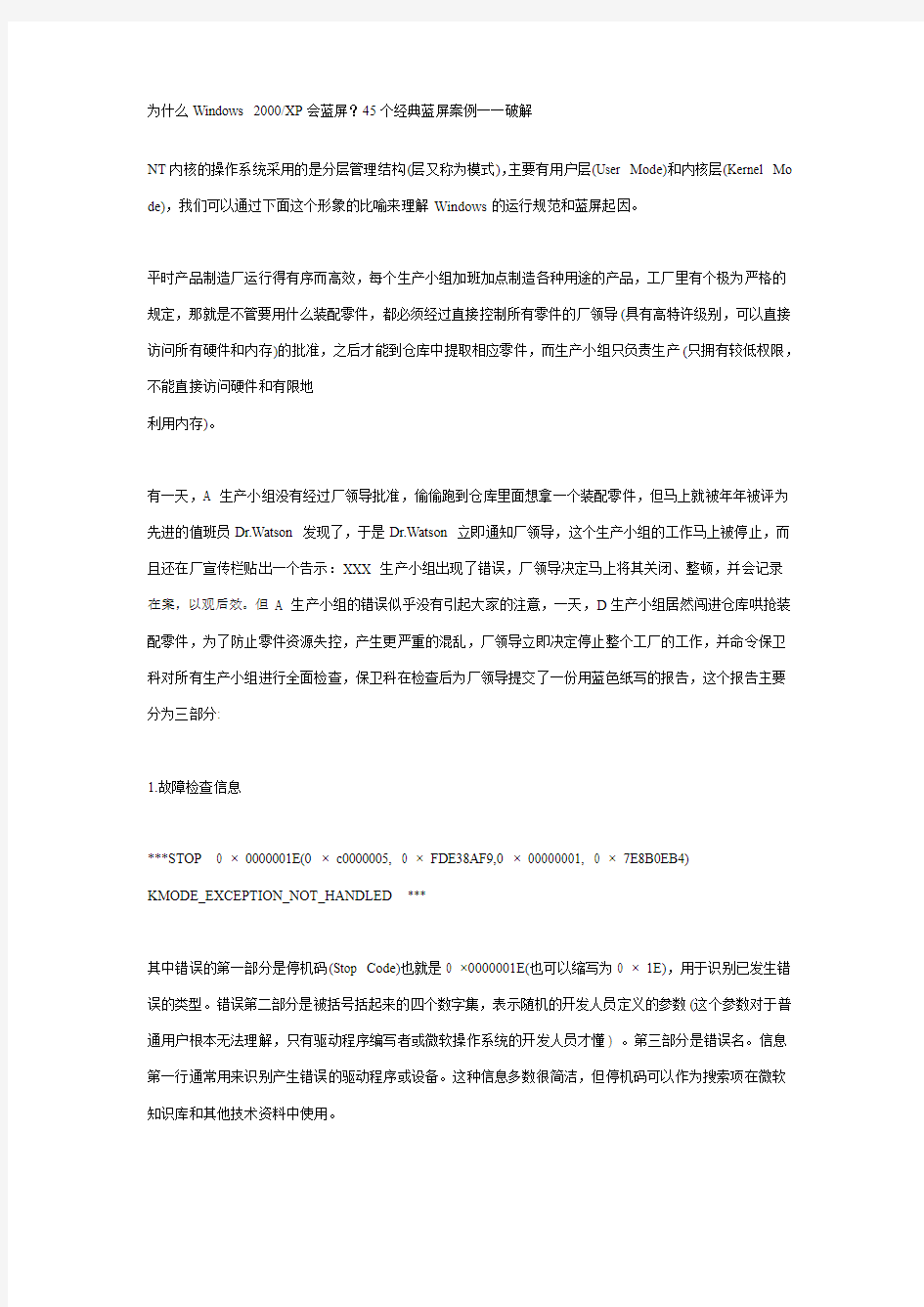

为什么Windows 2000/XP会蓝屏?45个经典蓝屏案例一一破解
NT内核的操作系统采用的是分层管理结构(层又称为模式),主要有用户层(User Mode)和内核层(Kernel Mo de),我们可以通过下面这个形象的比喻来理解Windows的运行规范和蓝屏起因。
平时产品制造厂运行得有序而高效,每个生产小组加班加点制造各种用途的产品,工厂里有个极为严格的规定,那就是不管要用什么装配零件,都必须经过直接控制所有零件的厂领导(具有高特许级别,可以直接访问所有硬件和内存)的批准,之后才能到仓库中提取相应零件,而生产小组只负责生产(只拥有较低权限,不能直接访问硬件和有限地
利用内存)。
有一天,A 生产小组没有经过厂领导批准,偷偷跑到仓库里面想拿一个装配零件,但马上就被年年被评为先进的值班员Dr.Watson 发现了,于是Dr.Watson 立即通知厂领导,这个生产小组的工作马上被停止,而且还在厂宣传栏贴出一个告示:XXX 生产小组出现了错误,厂领导决定马上将其关闭、整顿,并会记录在案,以观后效。但A 生产小组的错误似乎没有引起大家的注意,一天,D生产小组居然闯进仓库哄抢装配零件,为了防止零件资源失控,产生更严重的混乱,厂领导立即决定停止整个工厂的工作,并命令保卫科对所有生产小组进行全面检查,保卫科在检查后为厂领导提交了一份用蓝色纸写的报告,这个报告主要分为三部分:
1.故障检查信息
***STOP0 ×0000001E(0 ×c0000005, 0 ×FDE38AF9,0 ×00000001, 0 ×7E8B0EB4)
KMODE_EXCEPTION_NOT_HANDLED***
其中错误的第一部分是停机码(Stop Code)也就是0 ×0000001E(也可以缩写为0 ×1E),用于识别已发生错误的类型。错误第二部分是被括号括起来的四个数字集,表示随机的开发人员定义的参数(这个参数对于普通用户根本无法理解,只有驱动程序编写者或微软操作系统的开发人员才懂) 。第三部分是错误名。信息第一行通常用来识别产生错误的驱动程序或设备。这种信息多数很简洁,但停机码可以作为搜索项在微软知识库和其他技术资料中使用。
2.推荐操作
蓝屏第二部分是推荐用户进行的操作信息。有时,推荐的操作仅仅是一般性建议(比如:到销售商网站查找B IOS的更新等);有时,也就是显示一条与当前问题相关的提示。一般来说,惟一的建议就是重启电脑。
3.调试端口信息
告诉用户内存转储映像是否写到磁盘上了,使用内存转储映像可以确定发生问题的性质,还会告诉用户调试信息是否被传到另一台电脑上,以及使用什么端口完成这次通讯。不过,这里的信息对于普通用户来说,没有什么意义。有时候保卫科可以顺利查到是哪个生产小组的问题,会在第一部分明确报告是哪个文件犯的错,但常常它也只能查个大概范围,而无法明确指出问题所在。由于工厂全面被迫停止,只有重新整顿开工,有时,那个生产小组会意识到错误,不再重犯。但有时仍然会试图哄抢零件,于是厂领导不能不重复停工决定(不能启动并显示蓝屏信息,或在进行相同操作时再次出现蓝屏)。
出现蓝屏后的九个常规解决方案
Windows 2000/XP 蓝屏信息非常多,无法在一篇文章中全面讲解,但它们产生的原因往往集中在不兼容的硬件和驱动程序、有问题的软件、病毒等,因此首先为大家提供一些常规的解决方案,在遇到蓝屏错误后,应先对照这些方案
进行排除。
1.重启
有时只是某个程序或驱动程序一时犯错,重启后它们会改过自新。
2.新硬件
有问题,将其拔下,然后换个插槽试试,并安装最新的驱动程序。同时还应对照微软网站的硬件兼容列表检查一下硬件是否与操作系统兼容。如果你的硬件没有在表中,那么就得到硬件厂商网站进行查询,或拨打他们的咨询电话。
Windows XP的硬件兼容列表:https://www.360docs.net/doc/f010246559.html,/
default.aspx?scid=kb;zh-cn;314062
Windows 2000的硬件兼容列表:https://winqual.microsoft.
com/download/display.asp?FileName=hcl/Win2000HCL.txt
3.新驱动和新服务
如果刚安装完某个硬件的新驱动,或安装了某个软件,而它又在系统服务中添加了相应项目(比如:杀毒软件、CPU 降温软件、防火墙软件等),在重启或使用中出现了蓝屏
故障,请到安全模式来卸载或禁用它们。
4.检查病毒
比如冲击波和震荡波等病毒有时会导致Windows 蓝屏死机,因此查杀病毒必不可少。同时一些木马间谍软件也会引发蓝屏,所以最好再用相关工具进行扫描检查。
5.检查BIOS 和硬件兼容性
对于新装的电脑经常出现蓝屏问题,应该检查并升级BIOS到最新版本,同时关闭其中的内存相关项,比如:缓存和映射。另外,还应该对照微软网站的硬件兼容列表检查自己的硬件。还有就是,如果主板BIOS 无法支持大容量硬盘也会导致蓝屏,需要对其进行升级。
6.检查系统日志
在“开始→运行”中输入“E v e n t V w r . m s c ”,回车后打开“事件查看器”,注意检查其中的“系统日志”和“应用程序日志”中标明“错误”的项。
7.查询停机码
把蓝屏中密密麻麻的E 文记下来,接着到其他电脑中上网,进入微软帮助与支持网站:http://support.micros https://www.360docs.net/doc/f010246559.html,,在左上角的“搜索(知识库)”中输入停机码,比如:
0x0000001E,接着在下面首先选择“中文知识库”,如果搜索结果没有适合信息,可以选择“英文知识库”再搜索一遍。一般情况下,会在这里找到有用的解决案例。另外,在百度、Google 等搜索引擎中使用蓝屏的停机码或后面的说明文字做为关键词搜索,往往也会有意外收获。
8.最后一次正确配置
一般情况下,蓝屏都出现于更新了硬件驱动或新加硬件并安装其驱动后,这时Windows 2000/XP 提供的“最后一次正确配置”就是解决蓝屏的快捷方式。重启系统,在出现启动菜单时按下F8 键就会出现高级启动选项菜单,接着选择“ 最后一次正确配置”。
9.安装最新的系统补丁和Service Pack
有些蓝屏故障是Windows 本身存在缺陷造成的,因此可通过安装最新的系统补丁和Service Pack 来解决45 个经典蓝屏案例一一破解
1. 0x0000000A: IRQL_NOT_LESS_OR_EQUAL
◆错误分析:主要是由有问题的驱动程序,有缺陷或不兼容的硬件与软件造成的。从技术角度讲,表明在内核模式中存在以太高的进程内部请求级别(IRQL)访问其没有权限访问的内存地址。
◇解决方案:请用前面介绍的解决方案中的2 、3 、5 、8、9 方案尝试排除。
实例1:在安装Windows 2000/XP 时出现
除检查硬件是否符合兼容性列表外,还应采取以下措施。
(1)在安装启动过程中,当“Setup is inspecting yourcomputer's hardware configuration”消息出现时按F5 键,当得到提示时,指定正确的计算机类型和硬件抽象层(HAL)。一般用户(只安装了一个CPU),请指定“Stan dard PC HAL”。
(2)关闭CMOS 设置中所有缓存及映射(shadowing)设置项、即插即用选项以及病毒保护功能。
(3)断开那些对于电脑启动非必需的硬件,包括网卡、内置调制解调器、声卡、第二块硬盘。同时检查硬盘的跳线是否设置为主跳线,并检查光驱的跳线是否正确。
(4)如果是从Windows 2000 升级到Windows XP,还需要卸载所有杀毒软件和启动管理软件(比如:Norton GoBack等),并且去掉所有不必要的硬件,断开所有USB 设备和打印机。
实例2:在使用Windows 2000/XP 时出现
(1)检查最新安装的软件和硬件驱动程序卸载或禁用它们,推荐使用安全模式来完成这个任务,如果是驱动程序,则推荐使用Windows XP 的驱动程序返回功能来恢复原有的驱动程序。
(2)如果Windows 无法启动首先尝试使用“最后一次正确配置”来解决问题。如果无效,则按照下面的方法来解决。
★Windows XP:使用安装光盘进入故障恢复控制台,运行“%systemroot%\system32\restore\rstru i.exe”命令,然后按照提示进行系统还原操作即可。
★Windows 2000:记下蓝屏信息中显示的文件名,找到一台和你的电脑软、硬件配置类似的电脑,打开“注册表编辑器”,找到[ H K E Y _ L O C A L _ M A C H I N E \ S Y S T E M\CurrentControlSet\Se rvices],这里保存了系统中每一个设备、服务的注册信息,请细细查看每条信息,特别是右侧窗格中的“Di skPlayName”,一些驱动程序会在这里标明设备驱动用途的描述,另外,在“ImagePath”键值后面有相应文件名,这也是关注的要点,需要对照你抄下来的文件名。用Windows 2000 安装光盘进入“故障恢复控制台”,接着进入C:\WINNT\System32 目录,输入“listsvc”,回车后会列出当前系统所安装的服务或设备,找到并记下与新装硬件或软件相关的服务或设备名,然后输入“disable 服务或设备名”,回车即可将其停止。
2. 0x00000012: TRAP_CAUSE_UNKNOWN
◆错误分析:如果遇到这个错误信息,那么很不幸,因为KeBugCheck 分析的结果是错误原因未知。
你对系统做了哪些操作;发生时正在进行什么操作。从这些信息中找出可能的原因,从而选择相应解决方案尝试排除。
实例3 : 创新声卡驱动引发蓝屏
当启动Windows 2000 时出现蓝屏信息,其中信息为“STOP 0x00000012(0x00000000, 0x00000000, 0x0000 0000,0x00000000)TRAP_CAUSE_UNKNOWN”
这个问题的原因是由于安装了创新Sound Blaster Live 声卡,并且使用了Sound Blaster Live 软件,解决方法是,在“控制面板→添加/ 删除程序”中卸载Sound Blaster Live软件,接着到http://www.mydrivers.co m/cgi-bin/sound/271,1.htm 下载并安装最新版的驱动程序。
3. 0x0000001A: MEMORY_MANAGEMENT
◆错误分析: 这个内存管理错误往往是由硬件引起的,比如: 新安装的硬件、内存本身有问题等。
◇解决方案:如果是在安装Windows 时出现,有可能是由于你的电脑达不到所安装Windows的最小内存和磁盘要求。
4. 0x0000001E: KMODE_EXCEPTION_NOT_HANDLED
◆错误分析:Windows 内核检查到一个非法或未知的进程指令,这个停机码一般是由有问题的内存或是与前面0x0000000A 相似的原因造成的。
◇解决方案:
(1)硬件兼容性有问题:请对照前面提到的最新硬件兼容性列表,查看所有硬件是否包含在该列表中。
(2)有问题的设备驱动、系统服务或内存冲突和中断冲突: 如果在蓝屏信息中出现了驱动程序名称,请试着在安全模式或故障恢复控制台中禁用或删除该驱动,并禁用所有刚安装的驱动或软件。如果错误出现在系统启动过程中,请进入安全模式,将蓝屏信息中所标明的文件重命名或删除。
(3)如果错误信息中明确指出Win32k.sys:很可能是第三方远程控制软件造成的,需要从故障恢复控制台中将该软件的服务关闭。
(4)在安装Windows 后第一次重启时出现:最大嫌疑可能是系统分区的磁盘空间不足或BIOS 兼容性有问
(5)如果是在关闭某个软件时出现的:很可能是软件本身存在设计缺陷,请升级或卸载它。
实例4:显示0x0000001E 停机码,并且带有Aspi32.sys 信息Windows XP 本身不包括ASPI 支持,而电脑中又安装了较旧版的APSI(高级SCSI 编程接口,许多与光驱相关的软件会需要它,比如:Nero 等)。请到h ttp://https://www.360docs.net/doc/f010246559.html,/dir83/d33572.htm下载Adaptec ASPI 最新驱动4.71.2 版,解压缩后,运行其中的aspiinst.exe 即可完成安装。
5. 0x00000023: FAT_FILE_SYSTEM
0x00000024: NTFS_FILE_SYSTEM
◆错误分析:0x00000023 通常发生在读写使用FAT16 或FAT32 文件系统的系统分区时,而0x00000024 则是由于NTFS.SYS文件出现错误(这个驱动文件的作用是允许系统读写使用NTFS文件系统的磁盘)。这两个蓝屏错误很可能是磁盘本身存在物理损坏,或是中断要求封包(IRP)损坏而导致的。其他原因还包括:硬盘磁盘碎片过多;文件读写操作过于频繁,并且数据量非常大或者是由于一些磁盘镜像软件或杀毒软件引起的。
◇解决方案:
第一步:首先打开命令行提示符,运行“ChkDsk /r ”命令检查并修复硬盘错误,如果报告存在坏道(Bad trac k),请使用硬盘厂商提供的检测工具进行检查和修复。
第二步:接着禁用所有即时扫描文件的软件,比如:杀毒软件、防火墙软件或备份工具。
第三步: 右击C :\WINNT\system32\drivers\fastfat.sys 文件并选择“属性”,查看其版本是否与当前所使用的Windows版本相符。
第四步:安装最新的主板驱动程序,特别IDE驱动。如果你的光驱、可移动存储器也提供有驱动程序,最好将它们升级到最新版。
6. 0x00000027: RDR_FILE_SYSTEM
◆错误分析: 这个错误产生的原因很难判定,不过,Windows 内存管理出了问题很可能会导致这个停机码的出现。
◇解决方案:如果是内存管理的缘故,通常增加内存会解决问题。
7. 0x0000002E: DATA_BUS_ERROR
◆错误分析:系统内存存储器奇偶校验产生错误,通常是因为有缺陷的内存(包括物理内存、二级缓存或显卡显存)、设备驱动程序访问不存在的内存地址等原因引起的。另外,硬盘被病毒或其他问题所损伤,也会出现这个停机码。
解决方案
(1)检查病毒。
(2)使用“ChkDsk /r”命令检查所有磁盘分区。
(3)用Memtest86 等内存测试软件检测内存。
(4)检查硬件是否正确安装,比如: 是否插牢、金手指是否有污渍。
8. 0x00000035: NO_MORE_IRP_STACK_LOCATIONS
◆错误分析:从字面上理解,应该是驱动程序或某些软件出现堆栈问题。其实这个故障的真正原因应该是驱动程序本身存在问题,或是内存有质量问题。
◇解决方案:请使用前面介绍的常规解决方案中与驱动程序和内存相关的方案进行排除。
9. 0x0000003F: NO_MORE_SYSTEM_PTES
◆错误分析: 一个与系统内存管理相关的错误,比如:由于执行了大量的输入/ 输出操作,造成内存管理出现问题;有缺陷的驱动程序不正确地使用了内存资源;某个应
用程序(比如:备份软件)被分配了大量的内核内存等。
◇解决方案:卸载所有最近新安装的软件(特别是那些增强磁盘性能的应用程序和杀毒软件) 和驱动程序。
10. 0x00000044: MULTIPLE_IRP_COMPLETE_REQUESTS
◆错误分析: 通常是由硬件驱动程序引起的。
◇解决方案:卸载最近安装的驱动程序。这个故障很少出现,目前已经知道的是,在使用http://www.in-syst em.c o m / 这家公司的某些软件时会出现,其中的罪魁就是
Falstaff.sys 文件。
11. 0x00000050: PAGE_FAULT_IN_NONPAGED_AREA
◆错误分析: 有问题的内存( 包括物理内存、二级缓存、显存) 、不兼容的软件( 主要是远程控制和杀毒软件) 、损坏的NTFS 卷以及有问题的硬件(比如:PCI 插卡本身已损坏)等都会引发这个错误。
◇解决方案: 请使用前面介绍的常规解决方案中与内存、软件、硬件、硬盘等相关的方案进行排除。
12. 0x00000051: REGISTRY_ERROR
◆错误分析:这个停机码说明注册表或系统配置管理器出现错误,由于硬盘本身有物理损伤或文件系统存在问题,从而造成在读取注册表文件时出现输入/ 输出错误。
◇解决方案:使用“ChkDsk /r”检查并修复磁盘错误。
13. 0x00000058: FTDISK_INTERNAL_ERROR
◆错误分析: 说明在容错集的主驱动器发生错误。
◇解决方案:首先尝试重启电脑看是否能解决问题,如果不行,则尝试“最后一次正确配置”进行解决。
14. 0x0000005A: CRITICAL_SERVICE_FAILED
◆错误分析:某个非常重要的系统服务启动失败造成的。
◇解决方案:如果是在安装了某个新硬件后出现的,可以先移除该硬件,并通过网上列表检查它是否与Win dows2 0 0 0 / X P 兼容,接着启动电脑,如果蓝屏还是出现,请
使用“最后一次正确配置”来启动Windows,如果这样还是失败,建议进行修复安装或是重装。
15. 0x0000006F: SESSION3_INITIALIZATION_FAILED
◆错误分析:这个错误通常出现在Windows 启动时,一般是由有问题的驱动程序或损坏的系统文件引起的。◇解决方案:建议使用Windows 安装光盘对系统进行修复安装。
16. 0x00000076: PROCESS_HAS_LOCKED_PAGES
◆错误分析:通常是因为某个驱动程序在完成了一次输入/ 输出操作后,没有正确释放所占用的内存。
◇解决方案:
第一步: 点击“开始→运行”,输入“R e g e d t 3 2 ”,找到[HKLM\SYSTEM\CurrentControlSet\Control\Se ssionManager\Memory Management],在右侧窗格新建名为“TrackLockedPages”的双字节值,将其值设置为1。这样Windows便会在错误再次出现时跟踪到是哪个驱动程序的问题。
第二步:如果再次出现蓝屏,那么错误信息会变成:
S T O P : 0 x 0 0 0 0 0 0 C B ( 0 x Y , 0 x Y , 0 x Y , 0 x Y )DRIVER_LEFT_LOCKED_PAGE S_IN_PROCESS其中第四个“0 x Y ”会显示为问题驱动程序的名称,接着对其进行更新或删除。
第三步: 进入注册表编辑器,删除刚才添加的“TrackLockedPages”值。
17. 0x00000077: KERNEL_STACK_INPAGE_ERROR
◆错误分析:说明需要使用的内核数据没有在虚拟内存或物理内存中找到。这个错误常常预示着硬盘有问题、相应数据损坏或受到病毒侵袭。
◇解决方案:使用杀毒软件扫描系统;使用“ChkDsk /r”命令检查并修复磁盘错误,如不行则使用硬盘厂商提供的工具进行检测和修复。
18. 0x0000007A: KERNEL_DATA_INPAGE_ERROR
◆错误分析:这个错误往往是虚拟内存中的内核数据无法读入内存造成的。原因可能是虚拟内存页面文件中存在坏簇、病毒、磁盘控制器出错、内存有问题。
◇解决方案:首先用升级为最新病毒库的杀毒软件查杀病毒,如果错误信息中还有0xC000009C 或0xC0000 16A 代码,那么表示是坏簇造成的,并且系统的磁盘检测工具无法自动修复,这时要进入“故障恢复控制台”,用“Chkdsk/ r ”命令进行手动修复。
19. 0x0000007B: INACCESSIBLE_BOOT_DEVICE
◆错误分析:Windows 在启动过程中无法访问系统分区或启动卷。一般发生在更换主板后第一次启动时,主
的。
◇解决方案:一般只要用安装光盘启动电脑,然后执行修复安装即可解决问题。对于病毒则可使用DOS 版的杀毒软件进行查杀。如果是硬盘本身存在问题,请将其安装到其他电脑中,然后使用“ChkDsk /r”来检查并修复磁盘错误。
20. 0x0000007E: SYSTEM_THREAD_EXCEPTION_NOT_HANDLED
◆错误分析:系统进程产生错误,但Windows 错误处理器无法捕获。其产生原因很多,包括: 硬件兼容性、有问题的驱动程序或系统服务、或者是某些软件。
◇解决方案: 请使用“事件查看器”来获取更多的信息,从中发现错误根源。
实例5:在升级到Windows XP 后,出现这样的蓝屏信息
第一步:检查磁盘空间,如果在Windows 安装过程中第一次重启后或在安装完成后出现此问题,可能是没有足够可用的硬盘空间来运行Windows。
第二步:BIOS 不兼容。如果在Windows 安装过程中第一次重启后或在安装完成后出现此问题,可能是B I O S 与Windows 不兼容,请升级到最新BIOS。
第三步:存在不兼容的硬件驱动程序。如果STOP 错误信息中列出了某驱动程序的名称,请禁用或删除该驱动程序。如果在启动过程中发生错误,则需要进入安全模式重命名或删除有问题的驱动程序。如果无法进入安全模式,则需要用安装光盘进入故障恢复控制台,然后对该文件进行重命名。
小提示
“0x1000007E: SYSTEM_THREAD_EXCEPTION_NOT_HANDLED_M”的错误原因和解决方案基本相同。
21. 0x0000007F: UNEXPECTED_KERNEL_MODE_TRAP
◆错误分析:一般是由于有问题的硬件(比如:内存)或某些软件引起的。有时超频也会产生这个错误。
◇解决方案:用检测软件(比如:Memtest86)检查内存,如果进行了超频,请取消超频。将PCI 硬件插卡从主板插槽拔下来,或更换插槽。另外,有些主板( 比如:nForce2 主板)在进行CPU 超频后,南桥芯片过热也会导致蓝屏,此时为该芯片单独增加散热片往往可以有效解决问题。
22. 0x00000080: NMI_HARDWARE_FAILURE
◆错误分析: 通常是由硬件引起的。
◇解决方案:如果最近安装了新硬件,请将其移除,然后试试更换插槽和安装最新的驱动程序,如果升级了驱动程序,请恢复回原来的版本;检查内存金手指是否有污迹和损坏;扫描病毒;运行“ChkDsk /r”检查并修复磁盘错误;检查所有硬件插卡已经插牢。如果以上尝试都无效果,就得找专业的电脑维修公司请求帮助了。
23. 0x0000008E: KERNEL_MODE_EXCEPTION_NOT_HANDLED
◆错误分析:内核级应用程序产生了错误,但Windows错误处理器没有捕获。通常是硬件兼容性问题。
◇解决方案:升级驱动程序或升级B I O S。
小提示
“0x1000008E: KERNEL_MODE_EXCEPTION_NOT_HANDLED_M”的错误原因和解决方案基本相同。
24.0x0000009C: MACHINE_CHECK_EXCEPTION
◆错误分析: 通常是由硬件引起的,一般是因为超频,或是硬件存在问题( 内存、C P U 、总线、电源) 。◇解决方案:如果进行了超频,请降回CPU 原来频率,检查硬件。
25. 0x0000009F: DRIVER_POWER_STATE_FAILURE
◆错误分析:往往与电源有关系,常常发生在与电源相关的操作,比如: 关机、待机或休眠。
◇解决方案: 重装系统,如果不能解决,请更换电源。
26. 0x000000A5: ACPI_BIOS_ERROR
◆错误分析:通常是因为主板BIOS 不能全面支持ACPI 规
范。
need toinstall a third-party SCSI or RAID driver”提示时,按下F7
键,这样Windows 便会自动禁止安装ACPI HAL,而安装Standard PC HAL。
小知识
什么是ACPI?
它是Advanced Configuration and Power Interface 的缩写,意为“高级配置与电源接口”。这是英特尔、微软和东芝共同开发的一种电源管理标准。它帮助操作系统控制、划拨给每一个与电脑相连的设备的电量。有了ACPI,操作系统就可以把不用的外设关闭。
27. 0x000000B4: VIDEO_DRIVER_INIT_FAILURE
◆错误分析:这个停止信息表示Windows 因为不能启动显卡驱动,从而无法进入图形界面。通常是显卡的问题,或者是存在与显卡的硬件冲突(比如:与并行或串行端口冲突)。
◇解决方案:进入安全模式查看问题是否解决,如果可以,请升级最新的显卡驱动程序。如果还不行,则很可能是显卡与并行端口存在冲突,需要在安全模式下按下Win +B r e a k 组合键打开“系统属性”窗口,在“硬件→设备管理器”中找到并双击连接打印机的LPT1 端口的项,在“资源”选项卡中取消“使用自动配置”的勾选,然后将“输
入/ 输出范围”的“0 3 B C ”改为“0 3 7 8 ”。
小提示
有时,显卡还会和串行端口产生冲突,从而出现长时间使用后,键盘和鼠标完全失灵,屏幕出现蓝屏,经查发现,原来电脑上的串口鼠标与显卡有冲突,换成PS/2 鼠标后故障解决。
28. 0x000000BE: ATTEMPTED_WRITE_TO_READONLY_MEMORY
◆错误分析:某个驱动程序试图向只读内存写入数据造成的。通常是在安装了新的驱动程序、系统服务或升级了设备的固件程序后。
件卸载或禁用。
29. 0x000000C2: BAD_POOL_CALLER
◆错误分析:一个内核层的进程或驱动程序错误地试图进行内存操作。通常是驱动程序或存在B U G 的软件造成的。
◇解决方案:请参考前面介绍的常规解决方案相关项目进行排除。
小提示
驱动程序引发的蓝屏
0x000000C4: DRIVER_VERIFIER_DETECTED_VIOLATION
0x000000C5: DRIVER_CORRUPTED_EXPOOL
0x000000C6: DRIVER_CAUGHT_MODIFYING
_FREED_POOL
0x000000C7: TIMER_OR_DPC_INVALID
0x000000C9: DRIVER_VERIFIER_IOMANAGER_VIOLATION
以上几个蓝屏信息基本都是由于硬件驱动程序有问题所造成的,需要升级驱动程序来解决故障。
30. 0x000000CE: DRIVER_UNLOADED_WITHOUT_CANCELLING_PENDING_OPERATIONS
◆错误分析:通常是由有问题的驱动程序或系统服务造成的。
◇解决方案:请参考前面介绍的常规解决方案相关项目进行排除。
实例6 : 点击“显示属性”的“设置”标签时出现蓝屏信息
同时还会显示“VGA.DLL”的文件信息,这个问题的产生原因是安装了PCAnywhere version 9.0 或10.0,请卸载并重装PCAnywhere,然后启动该软件,点击“T o o l s →Application Options → Host Operation”,将“Host video mode”修改为“C o m p a t i b l e”。
实例7:启动时出现此蓝屏信息,并显示SKNFW.SYS
模式,接着卸载该软件即可解决。
31. 0x000000D1: DRIVER_IRQL_NOT_LESS_OR_EQUAL
◆错误分析:通常是由有问题的驱动程序引起的(比如罗技鼠标的LogitechMouseWare 9.10 和9.24 版驱动程序会引发这个故障)。同时,有缺陷的内存、损坏的虚拟内存文件、某些软件( 比如多媒体软件、杀毒软件、备份软件、D V D播放软件) 等也会导致这个错误。
◇解决方案:检查最近安装或升级的驱动程序(如果蓝屏中出现了“acpi.sys”等类似文件名,可以非常肯定是驱动程序问题)和软件;测试内存是否存在问题;进入“故障恢复
控制台”,转到虚拟内存页面文件Pagefile.sys 所在分区,执行“Del Pagefile.sys”命令,将页面文件删除;然后在页面文件所在分区执行“Chkdsk /r”命令;进Windows 后重新设置虚拟内存。
如果在上网时遇到这个蓝屏,而你恰恰又正在进行大量的数据下载和上传( 比如: 网络游戏、BT 下载) ,那么应该是网卡驱动的问题,需要升级其驱动程序。
32. 0x000000EA: THREAD_STUCK_IN_DEVICE_DRIVER
◆错误分析: 通常是由显卡或显卡驱动程序引发的。
◇解决方案:先升级最新的显卡驱动程序,如果不行,则需要更换显卡测试故障是否依然发生。
33. 0x000000ED: UNMOUNTABLE_BOOT_VOLUME
◆错误分析:一般是由于磁盘存在错误导致的,有时也建议检查硬盘连接线是否接触不良,或是没有使用合乎该硬盘传输规格的连接线,例如ATA-100 硬盘仍使用ATA-33 的连接线,对低速硬盘无所谓,但高速硬盘( 支持ATA-66 以上)的要求较严格,规格不对的连接线有时也会引起这类没办法开机的故障。如果在修复后,还是经常出现这个错误,很可能是硬盘损坏的前兆。
◇解决方案: 一般情况下,重启会解决问题,不管怎样都建议你执行“ChkDsk /r”命令来检查和修复磁盘。
34. 0x000000F2: HARDWARE_INTERRUPT_STORM
◆错误分析: 内核层检测到系统出现中断风暴,比如:某个设备在完成操作后没有释放其所占用的中断。通
◇解决方案: 升级或卸载最近安装的硬件驱动程序。
35. 0xC0000135: UNABLE TO LOCATE DLL
◆错误分析:通常表示某个文件丢失或已经损坏,或者是注册表出现错误。
◇解决方案:如果是文件丢失或损坏,在蓝屏信息中通常会显示相应的文件名,你可以通过网络或是其他电脑找到相应的文件,并将其复制到系统文件夹下的SYSTEM32 子文件夹中。如果没有显示文件名,那就很可能是注册表损坏,请利用系统还原或是以前的注册表备份进行恢复。
36. 0xC000021A: STATUS_SYSTEM_PROCESS_TERMINATED
◆错误分析:用户模式子系统,例如Winlogon 或客户服务器运行时子系统(CSRSS)已被损坏,所以无法再保证安全性,导致系统无法启动。有时,当系统管理员错误地修改了用户账户权限,导致其无法访问系统文件和文件夹。
◇解决方案: 使用“最后一次正确的配置”,如果无效,可使用安装光盘进行修复安装。
实例8:GoBack 引起0xC000021A当安装了GoBack 软件后,在启动电脑时出现停机码为“0 x C 0 0 0 0 2 1 A ”的蓝屏信息。解决方法是,在启动并出现GoBack 画面时按下空格键进入其设置窗口,选择“Disa bleG o B a c k ”选项,然后让电脑完成启动,接着进入“控制面板→添加/ 删除程序”,卸载G o B a c k 。
37. Stop 0xC0000221 or STATUS_IMAGE _CHECKSUM_MISMATCH
◆错误分析:通常是由于驱动程序或系统DLL 文件损坏造成的,一般情况下,在蓝屏中会出现文件名称。◇解决方案:
( 1 ) 使用Windows 安装光盘进行修复安装。
( 2 ) 如果还能进入安全模式,可在“开始→运行”中输入:sfc /scannow回车执行系统文件检查并恢复被修改或损坏的文件。
( 3 ) 还可以采用提取文件的方法来解决,进入“故障恢复控制台”,使用Copy 或Expand 命令从安装光盘中复制或解压缩受损的文件。不过,蓝屏一般都是驱动程序文件的问题,所以Expand 命令会用的多一些,比如:蓝屏中提示tdi.sys 文件,因为驱动文件一般在i386\driver 压缩包中,所以使用:expand G:\i386\driver.
小提示
★磁盘错误有可能是文件损坏的根源,请在“恢复控制台”中执行“Chkdsk /r”进行检查。
★新安装的内存如果有问题,很可能导致虚拟内存页面文件出错,请按照“0 x 0 0 0 0 0 0 D 1 : D R I V E R _ I R Q L_NOT_LESS_OR_EQUAL”的解决方案解决。
38. 如果启动时出现这些蓝屏停机码
如果在Windows 启动时出现蓝屏,并出现附表一中的错误信息,那么多半是硬件出现了问题,请用硬件厂商提供的诊断工具来判断硬件是否存在问题,并到其网站查看是否有最新的B I O S 或固件更新程序。如果硬件没有问题,重装Windows 2000/XP,若相同问题还是出现,就只能求助专业的技术支持了。
如果遇到的是附表二中的错误信息,也只有重装Windows 了,如果不能解决问题,建议求助专业的技术支持。
附表一:
停机码错误名
0x31 PHASEO_INITALIZATION_FAILED
0x5C HAL_INITIALITAION_FAILED
0x5D HEAP_INITIALITAION_FAILED
0x5E OBJECT_INITIALITAION_FAILED
0x5F SECURITY_INITIALITAION_FAILED
0x60 PROCESS_INITIALITAION_FAILED
附表二:
停机码错误名
0x32 PHASE1_INITALIZATION_FAILED
0x61 HAL1_INITALIZATION_FAILED
0x62 OBJECT1_INITALIZATION_FAILED
0x63 SECURITY1_INITALIZATION_FAILED
0x64 SYMBOLIC_INITALIZATION_FAILED
0x65 MEMORY1_INITALIZATION_FAILED 0x66 CACHE_INITALIZATION_FAILED
0x67 CONFIG_INITALIZATION_FAILED
0x68 FILE_INITALIZATION_FAILED
0x69 IO1_INITALIZATION_FAILED
0x6A LPC_INITALIZATION_FAILED
0x6B PROCESS1_INITALIZATION_FAILED 0x6C REFMON_INITALIZATION_FAILED 0x6D SESSION1_INITALIZATION_FAILED 0x6E SESSION2_INITALIZATION_FAILED 0x6F SESSION3_INITALIZATION_FAILED 0x70 SESSION4_INITALIZATION_FAILED 0x71 SESSION5_INITALIZATION_
电脑蓝屏不用怕 电脑蓝屏错误代码大全及解决办法
电脑蓝屏不用怕电脑蓝屏错误代码大全及解 决办法 系统蓝屏70%是由于内存(病毒)windows蓝屏错误,系统有时候会经常蓝屏,显示一些错误代码,那么这些错误代码是什么意思呢!小编今天特地为大家总结了一些常见的蓝屏错误代码分析。希望对大家有所帮助。 1、0×0000007E 找不到指定的模块 系统进程产生错误,但Windows错误处理器无法捕获,其产生原因很多,包括:硬件兼容性、有问题的驱动程序或系统服务、或者是某些软件。解决方案:请使用"事件查看器"来获取更多的信息,从中发现错误根源。 2、0×000000EA 这个蓝屏代码和硬件无关,是驱动和软件有冲突造成的如果您的机器蓝屏了,而且每次都是这个代码请想一想最近是不是更新了什么软件或者什么驱动了,把它卸载再看一下。一般情况下就能够解决,如果实在想不起来,又非常频繁的话,那么没办法,重新做系统吧。
3、0x0000009F 错误表示计算机的电源遇到了问题。这个错误通常发生在关机、重启、待机、休眠等与计算机电源有关的操作时,一般是因为电源有问题或ACPI高级电源选项配置不正确引起的。如果遇到0x0000009F错误,建议检查一下计算机的ACPI高级电源选项配置是否正确。 4、0x00000073 一般情况下,蓝屏都出现于更新了硬件驱动或新加硬件并安装其驱动后,这时Windows 2000/XP提供的“最后一次正确配置”就是解决蓝屏的快捷方式。重启系统,在出现启动菜单时按下F8键就会出现高级启动选项菜单,接着选择“最后一次正确配置”。
5、0x0000001A 错误表示内存管理遇到了问题 这个错误一般是因为硬件设备的故障引起的。如果遇到0x0000001A错误,建议检查一下最近有没有安装过新的硬件设备或驱动程序。如果有的话,请将最近安装过的硬件设备或驱动程序逐一卸载,看看问题能否解决。另外,如果是在安装Windows时遇到0x0000001A 错误,请检查一下计算机的内存容量及规格是否符合Windows的要求。估计你内存条坏了,换个试试
蓝屏代码解释
Home > Knowledge Base > Error Messages > Here TROUBLESHOOTING WINDOWS STOP MESSAGES Last updated May 2, 2006 Hold mouse here for list of most recent changes. Receive notice whenever this page is updated. STOP Messages literally mean Windows has stopped! These appear only in the NT-based operating systems: Win NT, Win 2000, and Win XP. Most are hardware issues. STOP messages are identified by an 8-digit hexadecimal number, but also commonly written in a shorthand notation; e.g., a STOP 0x0000000A may also be written Stop 0xA. Four additional 8-digit hex numbers may appear in parentheses, usually unique to your computer and the particular situation. NOTE: Many users search this site for the word minidump which often accompanies these Stop Message errors. The fact that a memory minidump occurred tells you nothing except what you already know — that there was an error. It is the name of the error condition and its 8-digit number that help you determine the actual error condition. If a message is listed below, but has no articles or explanation (nothing but its number and name), post a request on the AumHa Forums asking about it. STOP messages of this type are rare, obscure, and usually only of interest to programmers debugging their code. Real-life scenarios of a computer user encountering them are unlikely, so I’ve made it a lower priority to document them here; but we’ll be happy to address this in the Forum (which also will tip me off that I should add more to this present page). General Troubleshooting of STOP Messages If you can’t find a specific reference to your problem, running through the following checklist stands a good chance of resolving the problem for you. This checklist is also usually the best approach to troubleshooting some specific Stop messages, such as 0x0A and 0x50. 1.Examine the “System” and “Application” logs in Event Viewer for other recent errors that might give further clues. To do this, launch EventVwr.msc from a Run box; or open “Administrative Tools” in the Control Panel then launch Event Viewer. 2.If you’ve recently added new hardware, remove it and retest. 3.Run hardware diagnostics supplied by the manufacturer. 4.Make sure device drivers and system BIOS are up-to-date. 5.However, if you’ve installed new drivers just before the problem appeared, try rolling them back to the older ones. 6.Open the box and make sure all hardware is correctly installed, well seated, and solidly connected. 7.Confirm that all of your hardware is on the Hardware Compatibility List. If some of it isn’t, then pay particular attention to the non-HCL hardware in your troubleshooting. 8.Check for viruses. 9.Investigate recently added software. 10.Examine (and try disabling) BIOS memory options such as caching or shadowing. NOTE: When a STOP message occurs, Windows can create a debug file for very detailed analysis. To do this, it needs a workspace equal to the amount of physical RAM you have installed. If you resize your Win XP pagefile minimum to less than the size of your physical RAM, you will get an advisory message that your system may not be able to create a debugging information file if a STOP error occurs. My advice is to go ahead with this change if you want, but simply remember the limitation so that you can change it back if you need to troubleshoot STOP messages. Some general troubleshooting principles are suggested in the Resource Kit for approaching STOP messages overall. z Troubleshooting Stop messages: General Strategies z Troubleshooting Specific Stop Messages z MSDN List of Win XP STOP Messages (If not a complete list, this one certainly is extensive!) z Blue Screen Preparation Before Contacting Microsoft {KB 129845} Win NT, Win 2000, Win XP (General remarks on STOP messages)
常见电脑蓝屏代码分析与解决方法解析大全
常见电脑蓝屏代码分析与解决方法解析大全 停止错误编号:OXOOOOOOOA 说明文字:IRQL-NOT-LESS-EQVAL 通常的原因:驱动程序使用了不正确的内存地址。 解决方法: (1)如果无法登陆,则重新启动计算机。当出现可用的作系统列表时,按F8键。在WINDOWS高级选项菜单屏幕上,选择“最后一次正确的配置”,然后按回车键。 (2)检查是否正确安装了所有的新硬件或软件。如果这是一次全新安装,请与硬件或软件的制造商联系,获得可能需要的任何WINDOWS更新或驱动程序。 (3)运行由计算机制造商提供的所有的系统诊断软件,尤其是内存检查。 (4)禁用或卸掉新近安装的硬件(RAM,适配器,硬盘,调制解调器等等),驱动程序或软件。 (5)确保硬件设备驱动程序和系统BIOS都是最新的版本。 (6)禁用BIOS内存选项,例如CACHE或SHADOW。 2.停止错误编号:OXOOOOOO1E 说明文字:KMODE-EXPTION-NOT-HANDLED 通常的原因:内核模式进程试图执行一个非法或未知的处理器指令。 解决方法: (1)确保有足够的空间,尤其是在执行一次新安装的时候。
(2)如果停止错误消息指出了某个特定的驱动,那么禁用它。如果无法启动计算机,应试着用安全模式启动,以便删除或禁用该驱动程序。 (3)如果有非MICROSOFT支持的视频驱动程序,切换到标准的VGA驱动程序或WINDOWS提供的适当驱动程序。 (4)禁用所有新近安装的驱动程序。 (5)确保有最新版本的系统BIOS。硬件制造商可帮助确定你是否具有最新版本,也可以帮助你获得它。 (6)禁用BIOS内存选项,例如cache,shadow. 3.停止错误编号:0x00000023或0x00000024 说明文字:FAT-FILE-SYSTEM或MTFS-FILE-SYSTEM通常原因:问题出现在NTFS。SYS(允许系统读写NTFS驱动器的驱动程序文件)内。 解决方法: (1)运行由计算机制造商提供的系统诊断软件,尤其是硬件诊断软件。 (2)禁用或禁用卸载所有的反病毒软件,磁盘碎片整理程序或备份程序。 (3)通过在命令提示符下运行CHKDISK/F命令检查硬盘驱动器是否损坏,然后重新启动计算机。 4.停止编号:0x0000002E 说明文字:DATA-BUS-ERROR 通常的原因:系统内存奇偶校验出错,通常由硬件问题导致。 解决方法: (1)卸载所有新近安装的硬件(ROM、适配器、硬盘、调制解调器等等)。
Windows蓝屏代码解释大全(附解决方法)
NT内核的*作系统采用的是分层结构(层又称为模式), 主要有用户层(User Mode)和内核层(Kernel Mode), 我们可以通过下面这个形象的比喻来理解Windows的运行规范和蓝屏起因. ┏━━━━━━━━━━━━━━━━━━━━━━━━━━━━━━┓ ┃产品制造工厂: 整个电脑(包含*作系统、硬件和软件) ┃ ┃厂领导: 内核层┃ ┃生产小组: 用户层(软件、驱动程序) ┃ ┃值班员: Dr.Watson ┃ ┃保卫员: KeDugCheck ┃ ┗━━━━━━━━━━━━━━━━━━━━━━━━━━━━━━┛ 平时产品制造厂运行得有序而高效, 每个生产小组加班加点制造各种用途的产品, 工厂里有个极为严格的规定, 那就是不管要用什么装配零件, 都必须经过直接控制所有零件的厂领导(具有高特许级别, 可以直接访问所欧硬件和内存)的批准, 之后才能到仓库中提取相应零件, 而生产小组只负责生产(只拥有较低权限, 不能直接访问硬件和有限地利用内存). 有一天, A生产小组没有经过厂领导批准, 偷偷跑到仓库里面想拿一个装配零件, 但马上被年年被评为先进的值班员Dr.Watson发现了, 于是Dr.Watson理解通知厂领导, 这个生产小组的工作马上被停止, 而且还在厂宣传栏上贴出一个告示:XXX生产小组出现了错误, 厂领导决定马上将其关闭、整顿, 并会产生记录在案, 以观后效. 但A生产小组的错误似乎没有引起大家的注意, 一天, D生产小组居然闯入仓库哄抢装配零件, 为了防止零件资源失控, 产生更严重的混乱, 厂领导立即决定停止整个工厂的工作, 并命令保卫科对所有生长小组进行全面检查, 保卫科在检查后为厂领导提交了一份用蓝色纸写的报告, 这个报告主要分成三部分:故障信息、推荐*作、调试端口信息. 1.故障检查信息 ***STOP 0x0000001E(0xC0000005,0xFDE38AF9,0x0000001,0x7E8B0EB4) KMODE_EXCEPTION_NOT_HANDLED *** 其中错误的第一部分是停机码(Stop Code)也就是STOP 0x0000001E, 用于识别已发生错误的类型, 错误第二部分是被括号括起来的四个数字集, 表示随机的开发人员定义的参数(这个参数对于普通用户根本无法理解, 只有驱动程序编写者或者微软*作系统的开发人员才懂). 第三部分是错误名. 信息第一行通常用来识别生产错误的驱动程序或者设备. 这种信息多数很简洁, 但停机码可以作为搜索项在微软知识库和其他技术资料中使用. 2.推荐*作 蓝屏第二部分是推荐用户进行的*作信息. 有时, 推荐的*作仅仅是一般性的建议(比如: 到销售商网站查找BIOS的更新等); 有时, 也就是显示一条与当前问题相关的提示. 一般来说, 惟一的建议就是重启.
电脑蓝屏代码大全
电脑蓝屏代码大全 电脑蓝屏代码大全: 0x0000000 操作完成 0x0000001 不正确的函数 0x0000002 系统找不到指定的文件 0x0000003 系统找不到指定的路径 0x0000004 系统无法打开文件 0x0000005 拒绝存取 0x0000006 无效的代码 0x0000007 内存控制模块已损坏 0x0000008 内存空间不足,无法处理这个指令0x0000009 内存控制模块位址无效 0x000000a 环境不正确 0x000000b 尝试载入一个格式错误的程序 0x000000c 存取码错误 0x000000d 资料错误 0x000000e 内存空间不够,无法完成这项操作0x000000f 系统找不到指定的硬盘 0x0000010 无法移除目录 0x0000011 系统无法将文件移到其他的硬盘0x0000012 没有任何文件
0x0000019 找不到指定扇区或磁道 0x000001a 指定的磁盘或磁片无法存取 0x000001b 磁盘找不到要求的装置 0x000001c 打印机没有纸 0x000001d 系统无法将资料写入指定的磁盘 0x000001e 系统无法读取指定的装置 0x000001f 连接到系统的某个装置没有作用 0x0000021文件的一部分被锁定,现在无法存取 0x0000024 开启的分享文件数量太多 0x0000026 到达文件结尾 0x0000027 磁盘已满 0x0000036 网络繁忙 0x000003b 网络发生意外的错误 0x0000043 网络名称找不到 0x0000050 文件已经存在 0x0000052 无法建立目录或文件 0x0000053 int24失败(什麼意思?还请高手指点站长一二) 0x000006b 因为代用的磁盘尚未插入,所以程序已经停止 0x000006c 磁盘正在使用中或被锁定 0x000006f 文件名太长 0x0000070 硬盘空间不足 0x000007f 找不到指定的程序 0x000045b 系统正在关机 0x000045c 无法中止系统关机,因为没有关机的动作在进行
WinXP蓝屏解释
引蓝屏解释 含义 1、故障检查信息 ***STOP 0x0000001E(0xC0000005,0xFDE38AF9,0x0000001,0x7E8B0EB4) KMODE_EXCEPTION_NOT_HANDLED ***其中错误的第一部分是停机码(Sto p Code)也就是STOP 0x0000001E, 用于识别已发生错误的类型, 错误第二部分是被括号括起来的四个数字集, 表示随机的开发人员定义的参数(这个参数对于普通用户根本无法理解, 只有驱动程序编写者或者微软操作系统的开发人员才懂). 第三部分是错误名. 信息第一行通常用来识别生产错误的驱动程序或者设备. 这种信息多数很简洁, 但停机码可以作为搜索项在微软知识库和其他技术资料中使用 2.推荐操作 蓝屏第二部分是推荐用户进行的操作信息. 有时, 推荐的操作仅仅是一般性的建议(比如: 到销售商网站查找BIOS的更新等); 有时, 也就是显示一条与当前问题相关的提示. 一般来说, 惟一的建议就是重启. 3.调试端口告诉用户内存转储映像是否写到磁盘上了, 使用内存转储映像可以确定发生问题的性质, 还会告诉用户调试信息是否被传到另一台电脑上, 以及使用了什么端口完成这次通讯. 不过, 这里的信息对于普通用户来说, 没有什么意义.有时保卫科可以顺利的查到是哪个生产小组的问题, 会在第一部分明确报告是哪个文件犯的错, 但常常它也只能查个大概范围, 而无法明确指明问题所在. 由于工厂全面被迫停止, 只有重新整顿开工, 有时, 那个生产小组会意识到错误, 不再重犯. 但有时仍然会试图哄抢零件, 于是厂领导不得不重复停工决定(不能启动并显示蓝屏信息, 或在进行相同操作时再次出现蓝屏). 原理分析 人有的时候都会闹情绪,更何况是机器呢。Windows有时候也会跟我们闹闹情绪,小则是“应用程序遇到问题需要关闭”,搞不好还可能给您脸色看看。但是,这脸色可不是红的白的,而是一张“蓝脸”,您见过吗?首先,我们介绍以下三个重要的问题: 一、到底什么是“蓝脸”? 这里指的就是大家经常称之为“蓝屏”、“系统崩溃”之类的东西,外国人又叫它BS OD(Blue Screen of Death)。从专业的角度讲,这一术语被定义为“是指当Microsof t Windows崩溃或停止执行(由于灾难性的错误或者内部条件阻止系统继续运行下去)时所显示的蓝色屏幕”。而我们平常所说的“系统崩溃(system crash)”或者“内核错误(kernel error)”抑或“停止错误(Stop error)”的专业术语为“程序错误检查(Bug Che ck)”。
windwos蓝屏代码查询解决大全
蓝屏含义 1、故障检查信息 ***STOP 0x0000001E(0xC0000005,0xFDE38AF9,0x0000001,0x7E8B0EB4) KMODE_EXCEPTION_NOT_HANDLED ***其中错误的第一部分是停机码(Stop Code)也就是STOP 0x0000001E, 用于识别已发生错误的类型, 错误第二部分是被括号括起来的四个数字集, 表示随机的开发人员定义的参数(这个参数对于普通用户根本无法理解, 只有驱动程序编写者或者微软操作系 统的开发人员才懂). 第三部分是错误名. 信息第一行通常用来识别生产错误的驱动程 序或者设备. 这种信息多数很简洁, 但停机码可以作为搜索项在微软知识库和其他技术资料中使用 2.推荐操作 蓝屏第二部分是推荐用户进行的操作信息. 有时, 推荐的操作仅仅是一般性的建议(比如: 到销售商网站查找BIOS的更新等); 有时, 也就是显示一条与当前问题相关的提示. 一般来说, 惟一的建议就是重启. 3.调试端口告诉用户内存转储映像是否写到磁盘商了, 使用内存转储映像可以确定发生问题的性质, 还会告诉用户调试信息是否被传到另一台电脑商, 以及使用了什么端口完成这次通讯. 不过, 这里的信息对于普通用户来说, 没有什么意义.有时保卫科可以顺利的查到是哪个生产小组的问题, 会在第一部分明确报告是哪个文件犯的错, 但常常它也只能查个大概范围, 而无法明确指明问题所在. 由于工厂全面被迫停止, 只有重新整顿开工, 有时, 那个生产小组会意识到错误, 不再重犯. 但有时仍然会试图哄抢零件, 于是厂领导不得不重复停工决定(不能启动并显示蓝屏信息, 或在进行相同操作时再次 出现蓝屏). 二、蓝屏的处理方法 Windows 2K/XP蓝屏信息非常多, 无法在一篇文章中全面讲解, 但他们产生的原 因往往集中在不兼容的硬件和驱动程序、有问题的软件、*等, 因此首先为大家提供了一些常规的解决方案, 在遇到蓝屏错误时, 应先对照这些方案进行排除. 1.重启 有时只是某个程序或驱动程序一时犯错, 重启后他们会改过自新.(注意:此时参见7.查询停机码) 2.新硬件 首先, 应该检查新硬件是否插牢, 这个被许多人忽视的问题往往会引发许多莫名其妙的故障. 如果确认没有问题, 将其拔下, 然后换个插槽试试, 并安装最新的驱动程序. 同时还应对照微软网站的硬件兼容类别检查一下硬件是否与操作系统兼容. 如果你的 硬件没有在表中, 那么就得到硬件厂商网站进行查询, 或者拨打他们的咨询电话. Windows XP的硬件兼容列表 Windows 2K的硬件兼容类别 3.新驱动和新服务
电脑各种蓝屏代码原因解决方法解决方案1篇
电脑各种蓝屏代码原因解决方法解决方案0x0000000A (1)、主要是由于安装了有缺陷或不兼容的硬件(BIOS)、驱动程序、软件产生。 (2)、当系统升级WINDOWS到一个新版本时,由于设备驱动、系统服务、病毒扫描或备份工具与新版本不兼容产生。 (1)、如果加装了其它硬件,请拆除 (2)、重启,并按F8键,然后选择最后一次的正确配置或安全模式启动,然后删除或禁用新近添加的程序或驱动程序。 (3)、查杀病毒 (4)、重新安装操作系统 (5)、内存有问题 (1)、如果不是最新的系统补丁包,请升级最新的系统补丁包。
(2)、如果新安装驱动或软件后出现,请卸载或禁用新安装的驱动程序或软件。如果新安装硬件后出现,请移除。 (3)、如果计算机无法正常启动,应尝试以最后一次的正确配置或安全模式启动,然后删除或禁用新近添加的程序或驱动程序。 (4)、若上述方法无效,建议重新安装系统。 (5)、硬件检测,请重点检测内存 0x0000001A 说明内存管理错误,参数不同,引起的原因也不同。这个错误往往是由硬件引起的, 比如: 新安装的硬件、内存本身有问题等 (1)、若是偶尔出现,重新启动主机即可 (2)、如果加装了其它硬件,请拆除 (3)、重启,并按F8键,然后选择最后一次的正确配置或安全模式启动,然后删除或禁用新近添加的程序或驱动程序。 (4)、内存有问题
(1)、如果是偶尔出现,请重新启动主机。 (2)、如果添加了硬件,请移除;如果新安装或升级驱动,请禁用或卸载。 (3)、如果是在安装Windows时出现, 有可能是由于电脑达不到安装Windows的最小内存和磁盘要求. (4)、硬件检测,重点是检查内存 0x0000001E Windows内核检查到一个非法或者未知的进程指令,不同参数产生原因不同。 (1)、查看蓝屏屏幕中是否提示有某程序名(主要是驱动程序名)。若有,进入系统中(可用最后一次正确配置或安全模式启动)卸载该驱动,并重新安装正确的驱动程序 (2)、重新安装操作系统 (1)、如果在蓝屏信息中出现了驱动程序的名字, 请禁用或卸载这个
蓝屏代码大全及处理方法
0X0000000 操作完成 0X0000001 不正确的函数 0X0000002 系统找不到指定的文件 0X0000003 系统找不到指定的路径 0X0000004 系统无法打开文件 0X0000005 拒绝存取 0X0000006 无效的代码 0X0000007 内存控制模块已损坏 0X0000008 内存空间不足,无法处理这个指令 0X0000009 内存控制模块位址无效 0X000000A 环境不正确 0X000000B 尝试载入一个格式错误的程序 0X000000C 存取码错误 0X000000D 资料错误 0X000000E 内存空间不够,无法完成这项操作 0X000000F 系统找不到指定的硬盘 0X0000010 无法移除目录 0X0000011 系统无法将文件移到其他的硬盘 0X0000012 没有任何文件 0X0000019 找不到指定扇区或磁道 0X000001A 指定的磁盘或磁片无法存取 0X000001B 磁盘找不到要求的装置 0X000001C 打印机没有纸 0X000001D 系统无法将资料写入指定的磁盘 0X000001E 系统无法读取指定的装置 0X000001F 连接到系统的某个装置没有作用 0X0000021文件的一部分被锁定,现在无法存取 0X0000024 开启的分享文件数量太多 0X0000026 到达文件结尾 0X0000027 磁盘已满 0X0000036 网络繁忙 0X000003B 网络发生意外的错误 0X0000043 网络名称找不到 0X0000050 文件已经存在 0X0000052 无法建立目录或文件 0X0000053 INT24失败(什麼意思?还请高手指点站长一二) 0X000006B 因为代用的磁盘尚未插入,所以程序已经停止 0X000006C 磁盘正在使用中或被锁定 0X000006F 文件名太长 0X0000070 硬盘空间不足 0X000007F 找不到指定的程序 0X000045B 系统正在关机 0X000045C 无法中止系统关机,因为没有关机的动作在进行中0X000046A 可用服务器储存空间不足
win7蓝屏代码大全
关于Windows 7、Vista等系统的蓝屏,之前软媒在Win7之家和Vista之家都有很多文章讨论过,但是都是筛选的常见的一些问题,今天这个文章是个大全,希望大家看着别头痛,文章收藏下来以后待查即可。 一、蓝屏含义 1、故障检查信息 ***STOP 0x0000001E(0xC0000005,0xFDE38AF9,0x0000001,0x7E8B0EB4)KMODE_EXCEPTION_NOT_HANDLED *** 上面一行解释: 第一部分是停机码(Stop Code)也就是STOP 0x0000001E,用于识别已发生错误 的类型错误。 第二部分是被括号括起来的四个数字集,表示随机的开发人员定义的参数(这个参数对于普通用户根本无法理解,只有驱动程序编写者或者微软操作系统的开发人员才懂)。 第三部分是错误名。信息第一行通常用来识别生产错误的驱动程序或者设备。这种信息多数很简洁,但停机码可以作搜索项在微软知识库和其他技术资料中使用。 2、推荐操作 蓝屏第二部分是推荐用户进行的操作信息。有时,推荐的操作仅仅是一般性的建议;有时也就是显示一条与当前问题相关的提示。一般来说,惟一的建议就是重启。 3、调试端口告诉用户内存转储映像是否写到磁盘上了,使用内存转储映像可以 确定发生问题的性质,还会告诉用户调试信息是否被传到另一台电脑商,以及使用了什么端口完成这次通讯。不过,这里的信息对于普通用户来说,没有什么意义。有时保卫科可以顺利的查到是哪个生产小组的问题,会在第一部分明确报告是哪个文件犯的错,但常常它也只能查个大概范围,而无法明确指明问题所在。由于工厂全面被迫停止,只有重新整顿开工,有时,那个生产小组会意识到错误,不再重犯。但有时仍然会试图哄抢零件,于是厂领导不得不重复停工决定(不能 启动并显示蓝屏信息,或在进行相同操作时再次出现蓝屏)。
WINDOWS蓝屏死机代码总结及解决方法
WINDOWS蓝屏代码 以下内容为百度知道Ctangel个人总结,并非网络复制,全是个人日常工作中遇到并且明确确定原因的。如需复制请注明出处。 这里列举几个典型的蓝屏故障的原因和解决办法。 一、0X0000000A 这个蓝屏代码和硬件无关,是驱动和软件有冲突造成的,最早发现这个代码是因为公司的DELL机器的USB键盘和QQ2007的键盘加密程序有冲突发现的这个问题。也在IBM T系列笔记本上装驱动失误产生过。 如果您的机器蓝屏了,而且每次都是这个代码请想一想最近是不是更新了什么软件或者什么驱动了,把它卸载再看一下。一般情况下就能够解决,如果实在想不起来,又非常频繁的话,那么没办法,重新做系统吧。 二、0X0000007B 这个代码和硬盘有关系,不过不用害怕,不是有坏道了,是设置问题或者病毒造成的硬盘引导分区错误。 如果您在用原版系统盘安装系统的时候出这个问题,那说明您的机器配置还是比较新的,作为老的系统盘,不认这么新的硬盘接口,所以得进BIOS把硬盘模式改成IDE兼容模式。当然了,现在人们都用ghost版的操作系统,比较新的ghost盘是不存在这个问题的。关于人们找不到IDE这项的问题,因为很多主板标明这项的措辞不太一样有些写着AHCI和Compatibility,这个AHCI就等于是SATA模式,Compatibility相当于IDE模式。 如果您的操作系统使用了一段时间了,突然有一天出现这个问题了,那么对不起,病毒造成的,开机按F8,选择最后一次正确的配置,恢复不到正常模式的话那么请重新做系统吧。 三、0X000000ED 这个故障和硬盘有关系,系统概率比较大,硬盘真坏的概率比较小。我弄过不下二十个这个代码的蓝屏机器了,其中只有一个是硬盘真的有坏道了。剩下的都是卷出了问题,修复即可,这也是为数不多的可以修复的蓝屏代码之一。 修复方法是找原版的系统安装盘(或者金手指V6那个pe启动界面里就带控制台修复)。这里说用系统盘的方法,把系统盘放入光驱,启动到安装界面,选择按R进入控制台修复,进入控制台后会出现提示符C:\ 大家在这里输入chkdsk -r 然后它就会自动检测并修复问题了,修复完成之后重新启动计算机就可以进入系统了,进入系统之后最好先杀毒,然后再重新启动一下试一下,如果正常了那就没问题了,如果还出这个代码,那就说明硬盘有问题了,需要更换,或者把有问题的地方单独分区,做成隐藏分区,用后面的空间来装系统。 四、0X0000007E、0X0000008E 这俩代码多是病毒造成的,杀毒即可。正常模式进不去可以开机按F8进安全模式。当然也有可能是内存造成的,可以尝试重新插拔内存,一般这代码内存损坏概率不大。 五、0X00000050 硬件故障,硬盘的可能性很大。如果出现50重启之后还伴随着出现0A、7E、8E这样的代码,那十有八九就是内存坏了。如果每次都出这一个代码,首
微软操作系统通用蓝屏代码解决大全
NTFS的错误,是因为您的磁盘出现了逻辑错误。您可以使用chkdsk X:/x/f 来修复磁盘。 第一个X代表您要修复的磁盘分区。 NT内核的*作系统采用的是分层结构(层又称为模式), 主要有用户层(User Mode)和内核层(Kernel Mode), 我们可以通过下面飧鲂蜗蟮谋扔骼蠢斫釽indows的运行规范和蓝屏起因. ┏━━━━━━━━━━━━━━━━━━━━━━━━━━━━━━┓ ┃产品制造工厂: 整个电脑(包含*作系统、硬件和软件) ┃ ┃厂领导: 内核层┃ ┃生产小组: 用户层(软件、驱动程序) ┃ ┃值班员: Dr.Watson ┃ ┃保卫员: KeDugCheck ┃ ┗━━━━━━━━━━━━━━━━━━━━━━━━━━━━━━┛ 平时产品制造厂运行得有序而高效, 每个生产小组加班加点制造各种用途的产品, 工厂里有个极为严格的规定, 那就是不管要用什么装配零件, 都必须经过直接控制所有零件的厂领导(具有高特许级别, 可以直接访问所欧硬件和内存)的批准, 之后才能到仓库中提取相应零件, 而生产小组只负责生产(只拥有较低权限, 不能直接访问硬件和有限地利用内存). 有一天, A生产小组没有经过厂领导批准, 偷偷跑到仓库里面想拿一个装配零件, 但马上被年年被评为先进的值班员Dr.Watson发现了, 于是Dr.Watson理解通知厂领导, 这个生产小组的工作马上被停止, 而且还在厂宣传栏上贴出一个告示:XXX生产小组出现了错误, 厂领导决定马上将其关闭、整顿, 并会产生记录在 案, 以观后效. 但A生产小组的错误似乎没有引起大家的注意, 一天, D生产小组居然闯入仓库哄抢装配零件, 为了防止零件资源失控, 产生更严重的混乱, 厂领导立即决定停止整个工厂的工作, 并命令保卫科对所有生长小组进行全面检查, 保卫科在检查后为厂领导提交了一份用蓝色纸写的报告, 这个报告主要分成三部分:故障信 息、推荐*作、调试端口信息. 1.故障检查信息 ***STOP 0x0000001E(0xC0000005,0xFDE38AF9,0x0000001,0x7E8B0EB4) KMODE_EXCEPTION_NOT_HANDLED *** 其中错误的第一部分是停机码(Stop Code)也就是STOP 0x0000001E, 用于识别已发生错误的类型, 错误第二部分是被括号括起来的四个数字集, 表示随机的开发人员定义的参数(这个参数对于普通用户根本无法理解, 只有驱动程序编写者或者微软*作系统的开发人员才懂). 第三部分是错误名. 信息第一行通常用来识别生产错误的驱动程序或者设备. 这种信息多数很简洁, 但停机码可以作为搜索项在微软知识库和其他技 术资料中使用. 2.推荐*作 蓝屏第二部分是推荐用户进行的*作信息. 有时, 推荐的*作仅仅是一般性的建议(比如: 到销售商网站查找BIOS的更新等); 有时, 也就是显示一条与当前问题相关的提示. 一般来说, 惟一的建议就是重启. 3.调试端口告诉用户内存转储映像是否写到磁盘商了, 使用内存转储映像可以确定发生问题的性质, 还会告诉用户调试信息是否被传到另一台电脑商, 以及使用了什么端口完成这次通讯. 不过, 这里的信息对于 普通用户来说, 没有什么意义.
蓝屏代码含义和解决方案
蓝屏代码含义和解决方案 1、0x0000000A:IRQL_NOT_LESS_OR_EQUAL ◆错误分析:主要是由问题的驱动程序、有缺陷或不兼容的硬件与软件造成的. 从技术角度讲. 表明在内核模式中存在以太高的进程内部请求级别(IRQL)访问其没有权限访问的内存地址. ◇解决方案:请用前面介绍的解决方案中的2、3、5、8、9方案尝试排除. 2、0x00000012:TRAP_CAUSE_UNKNOWN ◆错误分析:如果遇到这个错误信息, 那么很不幸, 应为KeBudCheck分析的结果是错误原因未知. ◇解决方案:既然微软都帮不上忙, 就得靠自己了, 请仔细回想这个错误是什么时候出现的; 第一次发生时你对系统做了哪些操作; 发生时正在进行什么操作. 从这些信息中找出可能的原因, 从而选择相应解决方案尝试排除. 3、0x0000001A:MEMORY_MANAGEMENT ◆错误分析:这个内存管理错误往往是由硬件引起的, 比如: 新安装的硬件、内存本身有问题等. ◇解决方案:如果是在安装Windows时出现, 有可能是由于你的电脑达不到安装Windows的最小内存和磁盘要求. 4、0x0000001E:KMODE_EXCEPTION_NOT_HANDLED ◆错误分析:Windows内核检查到一个非法或者未知的进程指令, 这个停机码一般是由问题的内存或是与前面0x0000000A相似的原因造成的. ◇解决方案: (1)硬件兼容有问题:请对照前面提到的最新硬件兼容性列表, 查看所有硬件是否包含在该列表中. (2)有问题的设备驱动、系统服务或内存冲突和中断冲突: 如果在蓝屏信息中出现了驱动程序的名字, 请试着在安装模式或者故障恢复控制台中禁用或删除驱动程序, 并禁用所有刚安装的驱动和软件. 如果错误出现在系统启动过程中, 请进入安全模式, 将蓝屏信息中所标明的文件重命名或者删除. (3)如果错误信息中明确指出Win32K.sys: 很有可能是第三方远程控制软件造成的, 需要从故障恢复控制台中将对该软件的服务关闭. (4)在安装Windows后第一次重启时出现:最大嫌疑可能时系统分区的磁盘空间不足或BIOS 兼容有问题. (5)如果是在关闭某个软件时出现的:很有可能时软件本省存在设计缺陷, 请升级或卸载它. 5、0x00000023:FAT_FILE_SYSTEM 0x00000024:NTFS_FILE_SYSTEM ◆错误分析:0x00000023通常发生在读写FAT16或者FAT32文件系统的系统分区时, 而 0x00000024则是由于NTFS.sys文件出现错误(这个驱动文件的作用是容许系统读写使用NTFS文件系统的磁盘). 这两个蓝屏错误很有可能是磁盘本身存在物理损坏, 或是中断要求封包(IRP)损坏而导致的. 其他原因还包括:硬盘磁盘碎片过多; 文件读写操作过于频繁, 并
蓝屏故障代码大全
一、蓝屏含义 1、故障检查信息 ***STOP 0x0000001E(0xC0000005,0xFDE38AF9,0x0000001,0x7E8B0EB4)KMODE_EXCEPTION_NOT_HANDLED *** 上面一行解释: 第一部分是停机码(Stop Code)也就是STOP 0x0000001E,用于识别已发生错误 的类型错误。 第二部分是被括号括起来的四个数字集,表示随机的开发人员定义的参数(这个参数对于普通用户根本无法理解,只有驱动程序编写者或者微软操作系统的开发人员才懂)。 第三部分是错误名。信息第一行通常用来识别生产错误的驱动程序或者设备。这种信息多数很简洁,但停机码可以作搜索项在微软知识库和其他技术资料中使用。 2、推荐操作 蓝屏第二部分是推荐用户进行的操作信息。有时,推荐的操作仅仅是一般性的建议;有时也就是显示一条与当前问题相关的提示。一般来说,惟一的建议就是重启。 3、调试端口告诉用户内存转储映像是否写到磁盘上了,使用内存转储映像可以确定发生问题的性质,还会告诉用户调试信息是否被传到另一台电脑商,以及使用了什么端口完成这次通讯。不过,这里的信息对于普通用户来说,没有什么意义。有时保卫科可以顺利的查到是哪个生产小组的问题,会在第一部分明确报告是哪个文件犯的错,但常常它也只能查个大概范围,而无法明确指明问题所在。由于工厂全面被迫停止,只有重新整顿开工,有时,那个生产小组会意识到错误,不再重犯。但有时仍然会试图哄抢零件,于是厂领导不得不重复停工决定(不能启动并显示蓝屏信息,或在进行相同操作时再次出现蓝屏)。
二、Windows 7蓝屏的处理方法 Windows 7蓝屏信息非常多,无法在一篇文章中全面讲解,但他们产生的原因往往集中在不兼容的硬件和驱动程序有问题的软件、病毒等在遇到蓝屏错误时,应先对下面的方案进行排除。 1、重启 有时只是某个程序或驱动程序一时犯错,重启后他们会改过自新。(注意:此时参见7。查询停机码) 2、新硬件 首先,应该检查新硬件是否插牢,这个被许多人忽视的问题往往会引发许多莫名其妙的故障。如果确认没有问题,将其拔下,然后换个插槽试试,并安装最新的驱动程序。同时还应对照微软网站的硬件兼容类别检查一下硬件是否与操作系统兼容。如果你的硬件没有在表中,那么就得到硬件厂商网站进行查询,或者拨打他们的咨询电话。 3、新驱动和新服务 如果刚安装完某个硬件的新驱动,或安装了某个软件,而它又在系统服务中添加了相应项目(比如:杀毒软件、CPU降温软件、防火墙软件等),在重启或使用中出现了蓝屏故障,请到安全模式来卸载或禁用它们。
蓝屏代码大全)
0 0x00000000 作业完成。 1 0x00000001 不正确的函数。 2 0x00000002 系统找不到指定的档案。 3 0x00000003 系统找不到指定的路径。 4 0x00000004 系统无法开启档案。 5 0x00000005 拒绝存取。 6 0x00000006 无效的代码。 7 0x00000007 储存体控制区块已毁。 8 0x00000008 储存体空间不足,无法处理这个指令。 9 0x00000009 储存体控制区块地址无效。 10 0x0000000A 环境不正确。 11 0x0000000B 尝试加载一个格式错误的程序。 12 0x0000000C 存取码错误。 13 0x0000000D 资料错误。 14 0x0000000E 储存体空间不够,无法完成这项作业。 15 0x0000000F 系统找不到指定的磁盘驱动器。 16 0x00000010 无法移除目录。
16 0x00000010 无法移除目录。 17 0x00000011 系统无法将档案移到其它的磁盘驱动器。 18 0x00000012 没有任何档案。 19 0x00000013 储存媒体为写保护状态。 20 0x00000014 系统找不到指定的装置。 21 0x00000015 装置尚未就绪。 22 0x00000016 装置无法识别指令。 23 0x00000017 资料错误(cyclic redundancy check) 24 0x00000018 程序发出一个长度错误的指令。 25 0x00000019 磁盘驱动器在磁盘找不到持定的扇区或磁道。 26 0x0000001A 指定的磁盘或磁盘无法存取。 27 0x0000001B 磁盘驱动器找不到要求的扇区。 28 0x0000001C 打印机没有纸。 29 0x0000001D 系统无法将资料写入指定的磁盘驱动器。 30 0x0000001E 系统无法读取指定的装置。 31 0x0000001F 连接到系统的某个装置没有作用。
